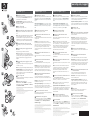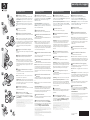HP dvd600 DVD Writer series Guide de démarrage rapide
- Catégorie
- Jouets
- Taper
- Guide de démarrage rapide

Instale o software
Desligue o PC
ConecteocabodedadosàunidadeHP
ConecteocabodedadosaoPC
Conecte a fonte de alimentação à
unidade HP
Conecte a fonte de alimentação a uma
tomada elétrica
Ligue o PC
Comece a usar a unidade
Insira o disco do software na unidade de CD-ROM ou DVD-ROM.
Será exibido o menu principal.
Desligue o PC quando for solicitado.
Conecte a extremidade quadrada do cabo de dados USB à parte
de trás da unidade HP.
É recomendado o uso de uma porta USB 2.0
(também chamada de USB de alta velocidade). É possível conectar
a unidade HP a uma porta USB 1.1, mas essa conexão não é
recomendada, pois reduz a velocidade de leitura e gravação da
unidade. Se não souber quais portas estão disponíveis no PC,
consulte o manual do computador ou o Gerenciador de dispositivos
do Windows®.
Localize a porta USB no PC. Encaixe a outra extremidade do cabo
de dados.
Conecte a fonte de alimentação à parte de trás da unidade HP.
Nem a unidade HP nem a fonte de alimentação têm
um interruptor. Quando a unidade HP não está sendo usada, ela
entra automaticamente no modo de economia de energia. O recurso
de economia de energia permite manter a unidade conectada o
tempo todo. No entanto, a unidade não será danificada se for
desconectada.
Conecte o fio da tomada à outra extremidade da fonte de
alimentação e a uma tomada elétrica ou um filtro de linha.
O formato do plugue e da tomada pode variar
de uma localidade para outra.
Para verificar se há
energia na unidade HP, pressione o botão de ejetar, localizado na
parte da frente da unidade, para abrir e fechar a bandeja. Se a
bandeja não abrir, verifique se todos os cabos estão conectados
firme e corretamente.
Quando o PC for reinicializado, o Windows detectará o novo
hardware e instalará as unidades automaticamente.
Para iniciar o software, clique no ícone na área de
trabalho. Para ler o manual eletrônico, clique no ícone ,
na guia . e, em seguida, em .
Observação:
Observação:
Observação:
Dica para resolução de problemas:
HP DVD
HP DVD
Inform Manual do usuário
Se você encontrar algum erro neste manual ou tiver alguma sugestão, envie um e-mail para As informações que você
enviar serão utilizadas somente para nos auxiliar nas futuras revisões desse manual. Seu e-mail não será respondido. Por outro lado, caso
precise de suporte ao cliente, consulte o manual ou vá para o site da Web
© Copyright 2004 Hewlett-Packard Development Company, L.P.
As informações aqui contidas estão sujeitas a alteração sem aviso prévio. As únicas garantias para produtos e serviços HP são aquelas
estabelecidas nas declarações de garantia expressa que acompanham tais produtos e serviços. Nenhuma informação aqui contida deve
ser interpretada como garantia adicional. A HP não se responsabiliza por omissões nem por erros técnicos ou editoriais aqui contidos.
Garantia limitada de hardware e software pelo período de um ano após a data da compra.
Windows é uma marca registrada da Microsoft Corporation nos Estados Unidos.
manuals@hp.com
Como obter ajuda www.hp.com/support.
Clique em e siga
as instruções da tela para instalar o software.
Se o menu principal não
aparecer, clique em na barra de tarefas, selecione ,
digite D:\SETUP (onde D: é a unidade com o CD) e clique em .
Iniciar instalação
Iniciar Executar
OK
Dica para resolução de problemas:
.
www.hp.com/support
Quick Start English
Install the software
Turn off your PC
Connect the data cable to the HP drive
Connect the data cable to your PC
Connect the power supply to the HP
drive
Connect the power supply to a wall
outlet
Turn on your PC
Begin using your drive
Insert the software disc into your CD-ROM or DVD-ROM drive. The
main menu will appear.
TurnoffyourPCwhenpromptedtodoso.
Plug the square end of the USB data cable into the back of the HP
drive.
A USB 2.0 (also called Hi-Speed USB) port is recommended.
You can connect the HP drive to a USB 1.1 port, but this is not
recommended because it will significantly lower the drive's read and
write speeds. If you're unsure about which ports are available on
your PC, check your PC manual or Windows
®
Device Manager.
Locate the USB port on your PC. Plug in the other end of the data
cable.
Plug the power supply into the back of the HP drive.
Neither the HP drive nor the power supply has a power
switch. When the HP drive is not in use, it automatically switches into
power-saving mode. This power-saving feature lets you leave the drive
plugged in all the time. However, unplugging the drive will not
damage it.
Plug the power cord into the other end of the power supply and into
a wall outlet or power strip.
The power plug and outlet might look different where you live.
You can verify that the HP drive has power
by pressing the EJECT button on the front of the drive to open and
close the tray. If the tray does not open, ensure that all the cables are
plugged in properly and securely.
When your PC restarts, Windows will detect your new hardware and
install the drivers automatically.
To start the software, click the icon on your desktop. To
read the electronic manual, click the icon, the tab,
then .
Note:
Note:
Note:
Troubleshooting Tip:
HP DVD
HP DVD Learn
ViewtheUser’sGuide
If you find an error in this manual or have a suggestion for it, send e-mail to The information you send will be used only
to help us develop future revisions of this manual. You will not get a response to your e-mail. If you require customer support instead, see
the guide or go to
© Copyright 2004 Hewlett-Packard Development Company, L.P.
The information contained herein is subject to change without notice. The only warranties for HP products and services are set forth in the
express warranty statements accompanying such products and services. Nothing herein should be construed as constituting an additional
warranty. HP shall not be liable for technical or editorial errors or omissions contained herein.
One-year limited hardware and software warranty from date of purchase.
Windows is a U.S. registered trademark of Microsoft Corporation.
manuals@hp.com.
Getting Help www.hp.com/support.
Click Start Installation
Start Run
OK.
and follow the on-
screen instructions for software installation.
If the main menu does not appear, click
on the taskbar, select , type D:\SETUP, (where D: is the drive
with the CD), then click
Troubleshooting tip:
1
2
4
5
6
3
7
8
guía de inicio rápido Español
installation rapide Français
início rápido Português
1
2
OFF
7
ON
3
4
5
6
8
HP DVD
8
HP DVD
HP Part Number Q6761-90800
Rev A 9/04
Product of China
*Q6761- 90800*
Installation du logiciel
Mise hors tension de votre PC
Connexion du câble de données au
graveur HP
Connexion du câble de données à
votre PC
Connexion du bloc d'alimentation à
votre graveur HP
Connexion du bloc d'alimentation à
une prise murale
Mise sous tension de votre PC
Utilisation de votre graveur
Insérez le disque du logiciel dans le lecteur de CD-ROM ou de DVD-
ROM de votre PC. Le menu principal s'affiche.
Éteignez votre PC lorsque vous y êtes invité.
Branchez l'extrémité carrée du câble de données USB à l'arrière de
votre graveur HP.
il est recommandé d'utiliser un port USB 2.0
(également appelé port USB rapide). Vous pouvez connecter votre
graveur HP sur un port USB 1.1. Ce type de port est néanmoins
déconseillé, car il ralentit la vitesse de lecture et d'écriture. Si vous
ignorez quels sont les types de port disponibles sur votre PC,
consultez le manuel de votre PC ou le Gestionnaire de périphériques
de Windows®.
Repérez le port USB sur votre PC. Branchez-y l'autre extrémité du
câble.
Branchez le bloc d'alimentation à l'arrière de votre graveur HP.
le graveur HP et le bloc d'alimentation ne sont pas
équipés d'interrupteur. Le graveur HP se met automatiquement en
mode veille lorsqu'il n'est pas utilisé. La fonction de veille vous
permet de laisser le graveur branché en permanence. Vous ne
risquez toutefois pas d'endommager le graveur en le débranchant.
Connectez le câble d'alimentation à l'autre extrémité du bloc
d'alimentation et à une prise murale ou une barrette de connexion.
la fiche d'alimentation électrique et la prise peuvent
être différentes en fonction du pays.
vous pouvez vérifier que votre
graveur HP est sous tension en appuyant sur le bouton EJECT à
l'avant du graveur pour ouvrir et fermer le tiroir. Si le tiroir ne s'ouvre
pas, vérifiez que tous les câbles sont connectés correctement.
Lors du redémarrage, Windows détectera le nouveau périphérique et
installera automatiquement les pilotes.
Pour démarrer le logiciel, cliquez sur l'icône de bureau .
Pour ouvrir le Guide de l'utilisateur en ligne, cliquez sur l'icône de
bureau , puis cliquez sur ,
.
Remarque :
Remarque :
Remarque :
Conseil pour le dépannage :
HP DVD
HP DVD Savoir plus Guide de
l'utilisateur en ligne
Si vous trouvez une erreur dans ce manuel ou si vous souhaitez nous faire part de vos remarques, envoyez un courrier électronique à
Les informations que vous nous ferez parvenir ne seront utilisées que dans le but d'améliorer les futures versions de
ce guide. Vous ne recevrez pas de réponse à vos messages. Si vous souhaitez plutôt vous adresser au support clientèle, reportez-vous au
guide ou accédez au site Web
© Copyright 2004 Hewlett-Packard Development Company, L.P.
Les informations contenues dans ce document sont sujettes à modifications sans préavis. Les seules garanties des produits et services
HP sont mentionnées expressément dans les déclarations de garantie qui accompagnent les produits et services en question. Aucune
information contenue dans ce document ne peut être considérée comme une garantie supplémentaire. HP ne peut être tenu responsable
des erreurs techniques ou éditoriales ou des omissions dans le présent document.
Lagarantiepourlematérieletlelogicielestlimitéeà1anàpartirdeladated'achat.
Windows est une marque déposée américaine de Microsoft Corporation.
manuals@hp.com.
Obtenir de l'aide www.hp.com/support.
Cliquez sur Lancer
l'installation
Démarrer
Exécuter
OK.
et suivez les instructions à l'écran pour l'installation du
logiciel.
si le menu principal ne s'affiche
pas, à partir du menu de la barre des tâches, sélectionnez
, tapez D:\SETUP, (si D: est le lecteur CD), puis cliquez sur
Conseil pour le dépannage :
1
2
4
5
6
3
7
8
Instale el software.
Apague la computadora.
Conecte el cable de datos con la
unidad HP.
Conecte el cable de datos con la
computadora.
Enchufe la fuente de alimentación con
la unidad HP.
Conecte la fuente de alimentación con
una toma de corriente.
Encienda la computadora.
Use la unidad.
Inserte el CD de software en la unidad de CD-ROM o DVD-ROM.
Aparece el menú principal.
Apague la computadora cuando se le solicite.
Enchufe el extremo cuadrado del cable de datos USB en la parte
posterior de la unidad HP.
se recomienda utilizar un puerto USB 2.0 (también
denominado Hi-Speed USB). Aunque es posible conectar la unidad
HP con un puerto USB (1.1), no se recomienda hacerlo ya que
reducirá notablemente las velocidades de lectura y escritura de
la unidad. Si no está seguro de los puertos de que dispone la
computadora, consulte el manual de la computadora o el
Administrador de dispositivos de Windows®.
Busque el puerto USB de la computadora. Enchufe el otro extremo
del cable de datos.
Enchufe la fuente de alimentación en la parte posterior de la unidad
HP.
ni la unidad HP ni la fuente de alimentación disponen de
un interruptor de encendido. Cuando no se utiliza la unidad HP,
ésta pasa al modo de ahorro de energía automáticamente.
Esta característica le permite dejar enchufada la unidad
permanentemente. No obstante, si desenchufa la unidad, no se
dañará.
Enchufe el cable de alimentación en el otro extremo de la fuente de
alimentación y, a continuación, en la toma de corriente.
es posible que el enchufe y la toma de corriente tengan un
aspecto diferente según el país en que resida.
para comprobar
si la unidad HP recibe corriente, pulse el botón de expulsión situado
en la parte frontal de la unidad para abrir y cerrar la bandeja. Si
la bandeja no se abre, asegúrese de que ha conectado todos los
cables correctamente.
Cuando se reinicia la computadora, Windows detecta el nuevo
hardware e instala los controladores necesarios automáticamente.
Para iniciar el software, haga clic en el icono situado en el
escritorio. Para consultar la versión electrónica del manual, haga clic
en el icono , en la ficha . y, a continuación, en
.
Nota:
Nota:
Nota:
Sugerencia sobre solución de problemas:
HP DVD
HP DVD Inform Ver
la Guía del usuario
Si encuentra una errata en el presente manual o tiene sugerencias sobre él, envíenos un mensaje de correo electrónico a
La información que nos envíe se utilizará únicamente de referencia en las próximas revisiones del presente manual.
No se enviará ninguna respuesta al mensaje de correo electrónico. En cambio, si necesita ponerse en contacto con la asistencia al cliente,
consulte la guía o visite
© Copyright 2004 Hewlett-Packard Development Company, L.P.
La información contenida en el presente documento está sujeta a modificaciones sin previo aviso. Las únicas garantías aplicables a los
productos y servicios de HP son las indicadas en las declaraciones de garantías expresas que se proporcionan con dichos productos
yservicios.Lainformacióncontenidaenelpresentedocumentonodebeinterpretarsecomounagarantíaadicional.HPnosehará
responsable de ningún error técnico o editorial, ni de las omisiones, que pueda contener el presente documento.
Un año de garantía limitada para el hardware y el software a partir de la fecha de adquisición.
Windows es una marca registrada en los EE.UU. de Microsoft Corporation.
manuals@hp.com.
Obtención de ayuda www.hp.com/support.
Haga clic en y
siga las instrucciones que aparecen en pantalla para instalar el
software.
si el menú
principal no aparece, haga clic en de la barra de tareas,
seleccione , escriba D:\SETUP (donde D: es la unidad que
contiene el CD) y, a continuación, haga clic en .
Iniciar instalación
Sugerencia sobre solución de problemas:
Inicio
Ejecutar
Aceptar
1
2
4
5
6
3
7
8
1
2
4
5
6
3
7
8
La page charge ...
-
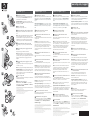 1
1
-
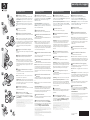 2
2
HP dvd600 DVD Writer series Guide de démarrage rapide
- Catégorie
- Jouets
- Taper
- Guide de démarrage rapide
dans d''autres langues
- italiano: HP dvd600 DVD Writer series Guida Rapida
- English: HP dvd600 DVD Writer series Quick start guide
- español: HP dvd600 DVD Writer series Guía de inicio rápido
- Deutsch: HP dvd600 DVD Writer series Schnellstartanleitung
- Nederlands: HP dvd600 DVD Writer series Snelstartgids
- português: HP dvd600 DVD Writer series Guia rápido
- svenska: HP dvd600 DVD Writer series Snabbstartsguide
Documents connexes
-
HP dvd600 DVD Writer series Guide de démarrage rapide
-
HP LaserJet Pro P1102 Manuel utilisateur
-
HP PHOTOSMART B109F Le manuel du propriétaire
-
HP G5110ru WY428EA Manuel utilisateur
-
HP LaserJet Pro M1213nf/M1219nf Multifunction Printer series Manuel utilisateur
-
HP DeskJet 3631 All-in-One Le manuel du propriétaire
-
HP Photosmart Wireless B109 Le manuel du propriétaire
-
HP M275 Guide d'installation
-
HP Photosmart Plus All-in-One Printer series - B209 Le manuel du propriétaire